Программа не отвечает: что делать если зависла программа?
Привет! Работая за компьютером, или просто проводя время в социальных сетях, время от времени могут случатся маленькие неприятности с работой компьютера. Ну вы уже неверное не раз видели случай, когда какая-то программа во время работы зависает и перестает отвечать на наши действия. Уже не помню как там в Windows XP, а в Windows 7 окно с программой делается белым, и ничего нажать нельзя.
Хорошо если эта программа немного повисит и ее попустит, но как правило, если программа зависла то он уже так и останется в подвешенном состоянии :). И что бы не сидеть и не ждать когда же ее отпустит, ее нужно закрыть. Скорее всего закрыть нажатием на красный крестик не получится, здесь нужно выполнить немного другие действия, ну или перезагрузить компьютер. Я всегда снимаю зависшие программы через «Диспетчер задач», это очень удобно и эффективно.
Сейчас мы рассмотрим что делать если зависла программа, или не отвечает, что одно и то же. Я не спроста решил написать этот совет. Дело в том, что с позапрошлого обновления, у меня часто стала зависать Опера. Так как это мой любимый браузер, то я его в беде не бросил 🙂 и продолжаю им пользоваться.
А может это что-то на моей стороне, а не дело в обновлении, впрочем не важно. Бывает, что Опера не отвечает всего несколько секунд, и тут же продолжает нормально работать, а бывает что приходится снимать ее через «Диспетчер задач». Вот такая печальная история :).
Что делать если программа зависла и не отвечает?
Как я уже писал выше можно просто взять и перезагрузить компьютер, но мне кажется что это уже крайний вариант, потому что зависшую программу можно закрыть и без перезагрузки компьютера.
Нам нужно запустить «Диспетчер задач», что бы закрыть в нем программу которая не отвечает.
Нажмите правой кнопкой мыши на свободную область на панеле задач и выберите «Запустить диспетчер задач».
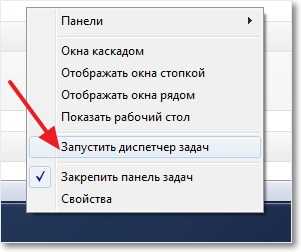
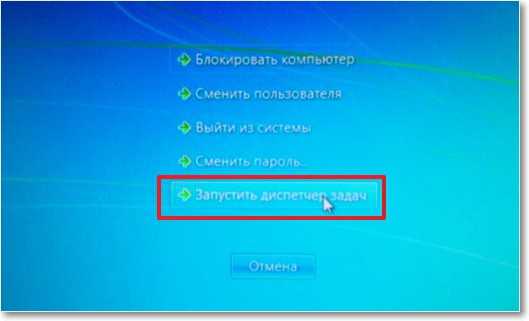
Нажимаем правой кнопкой мыши на эту программу и выбираем «Снять задачу».
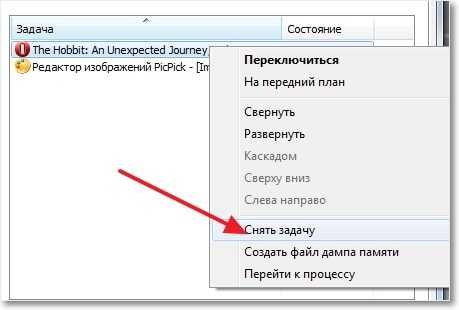
После этих действий программа которая «висела» должна закрыться. Если в диспетчере задач, на вкладке «Приложения», вы не нашли программу которая перестала работать, то посмотрите на вкладке «Процессы». Если найдете процесс который висит, то нажмите «Завершить процесс» и он закроется. Только внимательно смотрите что закрываете.
Теперь когда у вас появится проблемам с работой программы, вы уже знаете что можно сделать, и как ее закрыть. Если появляться вопросы, задавайте их в комментариях. Удачи!
P.S. Преимущество ноутбуков перед обычными компьютерами в том, что ноутбук можно взять например с собой на кухню и продолжить работать. Но и по сравнению с обычными ПК, ноутбуки страдают больше всего. От падений, влаги и т. д. Если вас попала вода в ноутбук, первыми делом отключите его от сети, и вытяните батарею. Отнесите ноутбук в ремонт, не затягивайте с этим, потому что может окислится системная плата.






Обсуждения
получилось . спасибо ВАМ
у меня заело приложение но не зависло
ЧТО нужно менять в пк віндовс 7 самим первим і так дальше чтоби било много памяти в диск С и небило лагов???????????? пожалуста помогите
Диспетчер нажми и работай перестал загружать обновления для Microsoft Office Starter 2010 — русский Из а этого не реагирует программа Word/
Не грузи не нужные программы который говорят что увеличит производительность или скорость работы окна, всё это вранье всё равно это программа до пары времени выйдет из троя даже будет мешать работать другим программам, также эти мелочи загружает цп что приводит к перегреву и нагрузке центрального сокета!
У меня такая проблема, установила виндоус 10 и очень частно не отвечают все программы ( просто даже бонально открыть проводник не могу. Иногда, спасает кликанье по многу раз по окошку, но это уже выбешивает.) Что делать? Работать с ноутбуком почти не возможно.
Я делаю проще-в диспетчере задач отмечаю зависшую програму и нажимаю не ,снять задачу а переключиться .Пограма начинает работать
помогите мне у меня проблема с пк зависает очень сильно програмы не отвечают не могу нормально не чего сделать делал переустановку несколько раз все равно не помогает
Введите Ваш комментарий…
все эти проблемы создаются хакерами,антивирусными программами и это их тайна. Бизнес есть бизнес! Нам остаётся только один путь — полная переустановка ОС, затратная с большими потерями. Другого нам, пока, не дано.
Меня бесит ,что люди до безобразия жадные и склочные.В место того ,чтобы поделиться опытом,предлагают снести программу и установить заново или другую программу,и это вместо того ,чтобы помочь справляться с такими проблемами.А логика простая,заплати и я поделюсь ,вот и все ,проще простого.Какие вы люди жалкие на этом фоне,все от денег зависите,где ваша человечность,ведь изза таой логики люди гибнут,ведь и вы можете тоже стать жертвой такой жадности и беспечности.
А может всё таки нет других выходов? Или сначала говоришь , а потом думаешь?
а что делать потому что если закрою столько трудов пропадёт (проект детской площадки в SketchUP)
Я цю фішку знав коли мені було 8 років!!!
і вона не допомагає(((
Крутой совет, вместо того чтоб объяснить, как это ЛЕЧИТЬ, научить клацать пользователей Ctrl+Alt+Delete.
Гениально, очень полезная статья!
а как заставить такую программу работать ато у меня torent кагда я его в ключаю пишет что не отвечает что делать как сделать чтобы он работал исправно?
Попробуйте удалить вашу программу, через которую качаете торренты, и установить ее заново.
Или установите какую-то другую программу.
в яндекс бравзере неотвечают програмы когда открываетсья сайт то програма неотвечает што делать.
Пользоваться другим браузером. Переустановить Я.Браузер.
Не а мне надо как решить это проблему
Ctrl+Alt+Esc также вызов диспетчера задач.
Мне помогли эти 3)волшебные кнопки)
ctrl+shift+esc
Операционная система — Windows 7. Зависла программа — Your Uninstаller! PRO. Не реагирует ни на какие действия. С помощью диспетчера задач, решить проблему не получается.
Перезагрузите компьютер.